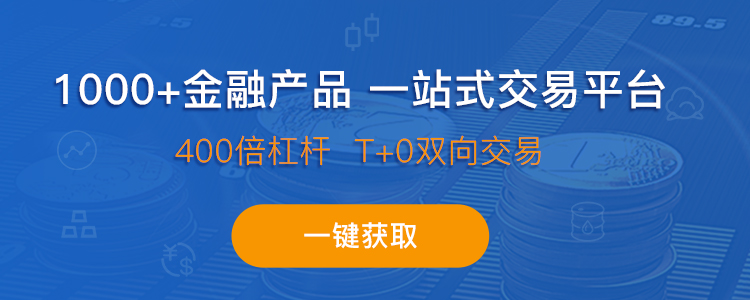MT5交易平台新手入门:用电子表格轻松打造交易策略
对于刚开始接触量化交易的投资者,MT5下载正版官网中文版的历史数据就像一座等待挖掘的金矿。结合电子表格工具,你可以轻松将海量数据转化为可视化的交易策略,无需编程基础,只需掌握几个关键步骤,就能开启你的策略分析之旅。

一、准备工作:安装你的数字工具箱
1. 下载软件:安装MetaTrader 5(免费)和电子表格软件(推荐免费易用的LibreOffice Calc)
2. 获取数据:在MT5中打开任意交易品种图表 → 按Ctrl+S保存数据 → 选择CSV格式(就像保存Excel文件)
二、数据导入四步法
1. 打开电子表格:启动LibreOffice Calc → 点击“文件”→“打开”
2. 选择文件:找到刚才保存的CSV文件(通常在MT5数据文件夹里)
3. 设置格式:
- 时间列:设置为“日期”格式(如2023-01-01)
- 价格列:设置为“数字”格式
- 成交量列:同样设为数字
4. 保存工作簿:命名为“我的第一个交易策略”
三、新手友好型策略构建
案例:移动平均线交叉策略
1. 添加辅助列:
- 在D列输入标题“10日均线”
- E列输入标题“20日均线”
2. 计算均线:
- 在D2单元格输入公式:=AVERAGE(B2:B11)(B列是收盘价)
- 将公式向下拖动填充至所有数据行
- 重复步骤创建20日均线(E2单元格输入=AVERAGE(B2:B21))
3. 生成交易信号:
- 在F列输入标题“信号”
- F2单元格输入规则:=IF(D2>E2,"买入",IF(D2<E2,"卖出","持有"))
- 这会自动标记价格上穿均线(绿色买入)和下穿均线(红色卖出)
四、策略效果可视化
1. 制作折线图:
- 选中时间列和收盘价列 → 点击“插入”→“折线图”
- 叠加10日、20日均线曲线,观察交叉点
2. 统计交易结果:
- 在表格底部添加统计区:
总盈利次数:=COUNTIF(F2:F5000,"买入")
总亏损次数:=COUNTIF(F2:F5000,"卖出")
盈亏比:=总盈利金额/总亏损金额
五、实用小技巧
1. 数据量控制:建议使用500-1000行近期数据,既能快速计算又保证准确性
2. 颜色标记重点:
- 买入信号标绿色
- 卖出信号标红色
- 持平状态标灰色
3. 每日更新数据:设置每天收盘后自动导入最新100行数据
六、常见问题解决
- 数字显示错误:检查单元格格式是否为“数字”
- 公式不更新:按F9键刷新计算
- 图表显示不全:双击图表边框调整大小
七、下一步学习方向
1. 尝试添加更多指标(如RSI、MACD)
2. 设置自动止损止盈规则
3. 导出策略报告到PDF存档
通过MT5交易平台与电子表格的结合,你已经迈出了量化交易的第一步。记住,好的策略往往从简单的开始,持续优化才是关键。现在就打开你的电子表格,开始记录第一笔交易信号吧!让 MT5下载正版官网中文版成为你探索金融市场的智能助手,在数据与策略的碰撞中,找到属于自己的交易节奏。

交易软件常见问题
-
如何登录MT4账号?在交易软件中登录MT4
点击文件菜单,在展开的下拉菜单中点击“交易账户”,在弹出的窗口中对应的位置,填写您收到的账号和密码,如登录实盘账户,请在交易服务器选择“real”账户,如登陆模拟账户,请在交易服务器一栏选择“demo”账户,real和demo后面的序号,以您从经纪商处得到的信息为准,对应选择即可,填写完毕后可直接点击“登录”按钮,登录账户。

展开全部
-
mt5官方下载最新安卓版 华为手机能安装MT5软件吗?
MT5官方下载最新安卓版的方法:安卓手机用户可以访问MetaTrader 5官方网站,在网站上选择适合自己手机的MT5交易平台版本,点击下载。下载完成后,点击安装,按照提示步骤进行安装。安装完成后,打开MT5交易平台,根据提示进行注册和登录操作。在登录后的界面中,可以根据自己的需求进行货币对、股票、期货等交易操作。

展开全部
-
MT4交易平台官网电脑下载步骤 电脑版MT4的优势是什么?
在浏览器中输入“MT4交易平台官网”关键词,进行搜索。在搜索结果中,选择官方网站,以确保下载的安全性。进入MT4交易平台官网后,您可以在首页找到“下载MT4桌面版”,点击链接,进入下载页面。在下载页面,选择下载适合您操作系统的MT4交易平台安装包。下载完成后,双击安装包开始安装。按照提示完成安装过程即可。

展开全部